
Kaj je posnetek zaslona (zaslon)?
S tem so napolnjeni moji članki na spletnem mestu, in sicer slike namizja, pomožnih oken, programov, brskalnikov, kontekstnega menija in še več ...
Preprosto povedano, to je samo posnetek zaslona..
In ni nujno, da je bil posnetek zaslona prisoten na namizju, lahko celo posnamete posnetek zaslona iz svoje najljubše igre ali ločen del strani iz interneta.
To je, kot želite..
Za kaj je zaslon??
Glavni namen posnetkov zaslona je skupna raba. Lahko se "hvalite" z drugim zaslonom z računom v igri, pokažete, kakšno zamazano namizje imate, navedite, kje v programu kliknete, pokažete, kako deluje ta ali ta pripomoček / program / igra za vas itd..
Prav tako jih delijo s pripisovanjem na različne forume, spletna mesta, klepete, članke - na splošno povsod po internetu, kamor lahko priložite sliko. E-pošta ni izjema.
Nekateri vzamejo posnetke zaslona zase, nato pa si pogledajo in se spomnijo, kaj je bila na primer nameščena tema v računalniku.
Na splošno mislim, da je pomen jasen.
Kako narediti posnetek zaslona?
Preprost način brez pomoči drugih pripomočkov.
S standardnimi orodji za okna je to precej enostavno..
Če želite to narediti, je na kateri koli tipkovnici poseben gumb PrtSc. Kratka je za Tiskanje zaslona in odtlej Na prenosniku imam malo prostora za črke na tipkah - ime se je zmanjšalo. Zato ne bodite presenečeni, če na tipkovnici ne najdete gumba s povsem enakimi črkami. Poiščite drugo bližnjico, odvisno od širine gumba.
Kje je gumb za posnetek zaslona? - poglejte konec funkcijskih tipk (po F12). Med besedilnimi in digitalnimi bloki. Lokacija tipke za snemanje posnetkov zaslona je neposredno odvisna od tipkovnice, vendar zanj obstaja vzorec - na desni in na vrhu  Upam, da vas nisem zmedel.
Upam, da vas nisem zmedel.
Torej, ko ugotovite, kje se nahaja ta gumb za posnetke zaslona, ga morate klikniti. Ni važno enkrat ali 100500 - vseeno bo posnetek zaslona shranjen v pomnilniškem medpomnilniku. Toda zaradi zvestobe priporočam nekajkrat klikniti, sicer se lahko izkaže, da so pritisnili šibko.
Ne pozabite:
S pritiskom na gumb Natisni zaslon shranite natančno posnetek zaslona celotnega trenutnega zaslona.
I.e. če zdaj pritisnete ta gumb, bo medpomnilnik vseboval sliko vašega brskalnika z odprtim zavihkom na stran s člankom na vindavoz.ru .
Zdaj, ko kliknete ta gumb in shranite posnetek zaslona v medpomnilnik, ga morate izvleči od tam. Če želite to narediti, uporabite kateri koli urejevalnik slik ali celo izdelek iz Microsoftove pisarne - Excel ali Word.
Še vedno pa najpogosteje uporabljajo dobri stari standardni urejevalnik, ki je prednameščen v sistemu Windows - Barva. Kateri je na poti:
Start - Vsi programi - Dodatki - Paint
Začnemo in vstavimo bodisi kombinacijo tipk ctrl+v, bodisi s klikom na ikono Vdelaj v zgornjem levem kotu
Nato shranite kot navaden dokument: Datoteka - Shrani ali Shrani kot ... 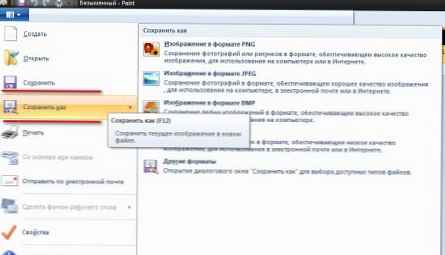 kako shraniti posnetek zaslona, kjer je
kako shraniti posnetek zaslona, kjer je
Na podlagi tega želim takoj odgovoriti na vprašanje - kamor so shranjeni posnetki zaslona? Logično je uganiti, da so posnetki zaslona shranjeni tam, kjer ste jih sami shranili.
Najpogosteje so posnetki zaslona v privzetih mapah: Moje slike, Moji dokumenti, Prenosi in Namizje. Če ste torej izgubili posnetke zaslona, jih morate tam poiskati (če se niste spomnili, kam ste jih sami shranili).
Mimogrede, lahko ugotovite, kje so posnetki zaslona preprosto tako, da zaženete program Paint in poskušate shraniti datoteko - videli boste, kje bo program privzeto shranil posnetek zaslona, kar pomeni, da so verjetno še drugi zaslonski posnetki.
Kako narediti posnetek zaslona?
Programi za fotografiranje zaslonskih posnetkov
Razvijalci programske opreme tako koristne funkcije, kot je slikanje zaslonskih posnetkov, seveda ne bi mogli opaziti. In zdaj je v ta namen veliko programov.
Ti programi seveda ne morejo samo posneti zaslona, ampak tudi kup drugih stvari, zaradi katerih je delo snemanja zaslonov bolj priročno in enostavno.
Koristni bodo predvsem tistim. Komu standardne funkcije, ki jih nudijo okna, ne zadostujejo, vendar je potrebno več. Ali pa ne želite vsakič sedeti in izrezati celotnega zaslona monitorja prenosnika, na primer zaradi enega majhnega okna na sredini (no, nočem, da se dodatni podatki vnesejo v okvir).
Ne bom vam opisal vsakega pripomočka, opisal bom le enega, ki sem ga izbral med mnogimi in upam, da vam bo všeč toliko kot meni.
Najboljša brezplačna programska oprema za zaslon - Picpick.
To je čudežni kombajn, ki vsebuje posnetek zaslona in urejevalnik (in celo v ruščini!). In oba sta vredna pohvale. Čeprav sem tu malo pretiraval glede urejevalca - enako je kot v Paintu - čeprav je po drugi strani celo dobro. Nič odvečnega in "povečava" - vse najbolj potrebne in preproste stvari: program za fotografiranje zaslonskih posnetkov
program za fotografiranje zaslonskih posnetkov
posnetki zaslona pa omogočajo snemanje samo odličnega in seveda ne le zaslona.
Značilnosti programa za fotografiranje zaslonov:
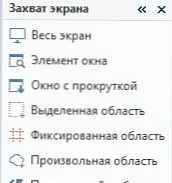
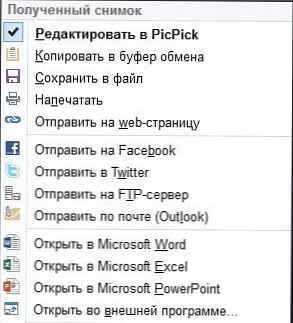
Seveda lahko za vsak posnetek zaslona konfigurirate poljubne tipke..
Poleg tega ve tudi, kako: izbrati barvo pod kazalcem, povečati okno pod kazalcem, ravnilom, potiskalnikom, skrilavčno ploščo (narisati neposredno na zaslon in nato shraniti posnetek zaslona) in vse vrste pripomočkov. Osebno se mi zdijo nepotrebne, zato jih ne uporabljam.
Prenos brezplačnega programa za snemanje zaslonov (ruskega in brezplačnega) je vedno sveža in nova različica Povezavo lahko spremljate na uradni strani.
Ja, morda se kdo ne strinja z mano in bi rekel, da obstajajo boljši programi od nje..
To sem samo jaz na podlagi:
1. Brezplačno
2. Rusified vmesnik
3. Razumevanje (preprostost)
4. Funkcionalnost
In le malo uradnih skupščin lahko to naredi vse naenkrat (o mestu ne razpravljam o razpokah, russifikatorjih itd.).
No, to je to, zdaj ne bi smeli imeti vprašanj fotografiranje zaslonskih posnetkov.











